前言
WordPress是一个以PHP和MySQL为平台的自由开源的博客软件和内容管理系统。到目前为止全球大约有40%的网站都是使用WordPress架设的。可以说,WordPress是目前因特网上最流行的博客系统。
当然了,搭建博客的方法有很多,WordPress只是其中一种,不过我认为WordPress对新手比较友好,上手难度低,主题繁多,功能强大。
需要的准备
你需要一个域名以及一台服务器。
- 域名:它可以说是IP地址的代称(例如baidu.com),目的是为了便于人们更好的记忆,毕竟人们也不太容易记得住220.181.38.251这样的IP地址。
- 服务器:其实就是一台计算机,不过这里指的主要是像阿里云、腾讯云、谷歌云这样的云服务主机商提供的VPS(虚拟专用服务器)主机。大多以Linux服务器为主。
步骤
- 注册域名
- 购买VPS主机
- 设置域名解析
- 安装宝塔面板
- 安装WordPress
注册域名(图略,相信你可以看懂)
域名注册商有很多,我这里使用的是阿里云旗下的万网。(因为下文的vps主机也会选择阿里云,这样比较方便一些)
注册阿里云账号(同时并实名认证)
进入[**万网**](https://wanwang.aliyun.com/)官网,点击右上角的**「立即注册」**然后可使用支付宝、淘宝等手机客户端扫描二维码,根据要求填写相关信息即可注册成功。
购买域名
登录[**万网**](https://wanwang.aliyun.com/)之后在首页查询自己想要注册的域名,之后点击**「加入清单」**,然后**「结算订单」**即可购买成功。**(只需要购买单个域名即可,不要选择其它附加产品跟淘宝购物一个道理)**
购买VPS主机
VPS主机有很多种型号,这里以阿里云为例:
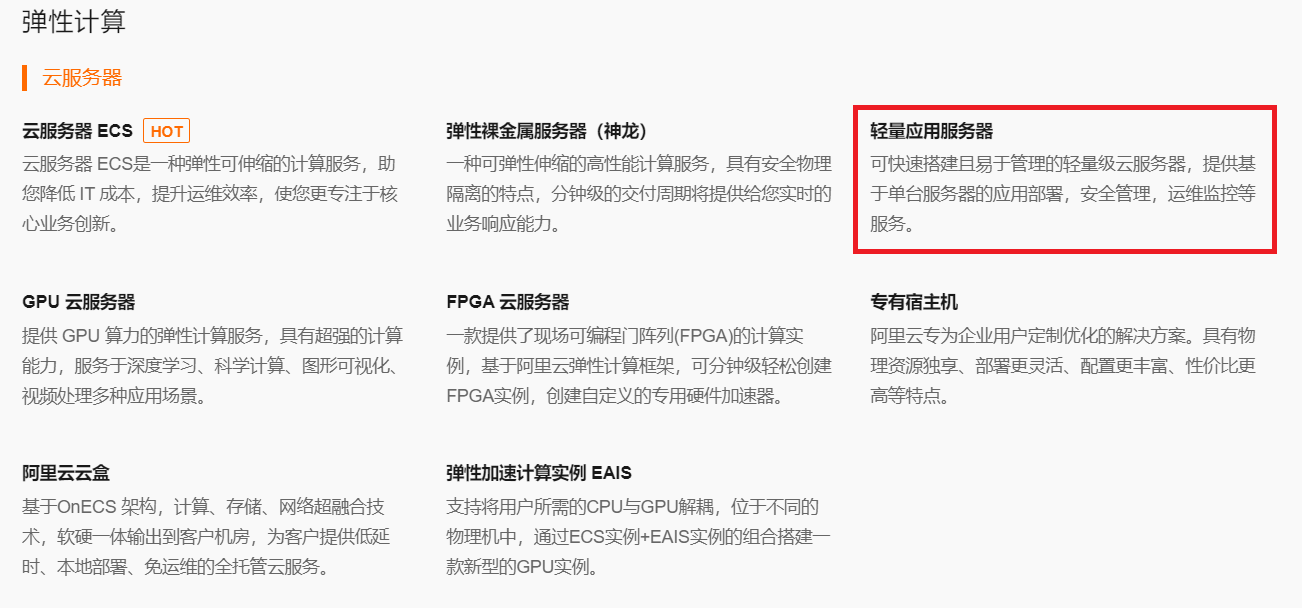
可以看到有很多的型号,这里我选用的是轻量应用服务器,它直接提供好了我们会用到的一些应用镜像,可以说是开箱即用了。
阿里云的轻量应用服务器新人的话会有一个99元/年的优惠价格,这个配置的话还是非常划算的。点击「立即购买」会弹出一个镜像选择框,这里我建议选择BT-Panel也就是宝塔面板,因为对于新手来说可能从来没有接触过Linux系统,命令行之类的也不会用,而宝塔面板这种图形化的操作逻辑新手就比较熟悉了。之后再点击「立即购买」然后结算订单即可购买成功。
设置域名解析
购买成功之后点击网站顶部导航栏的「控制台」

在控制台页面的「产品与服务」里点击「轻量应用服务器」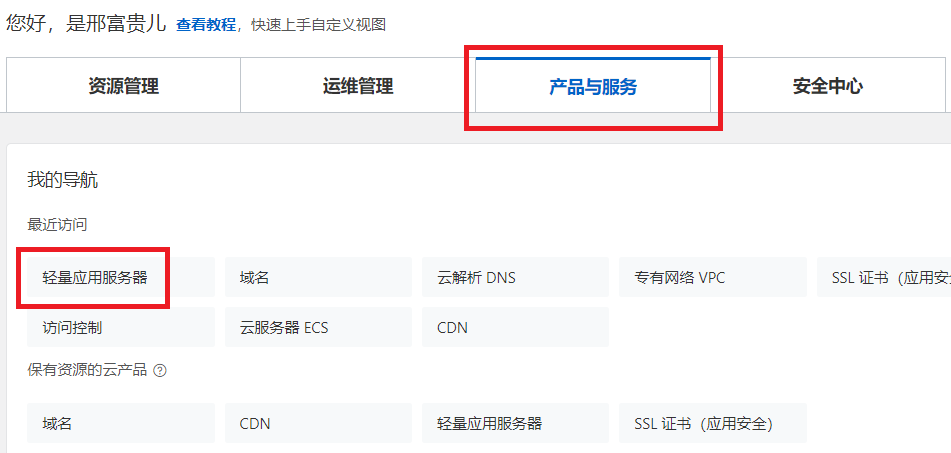
在轻量应用服务器页面选择「服务器列表」,之后点击菜单符号里的「详情」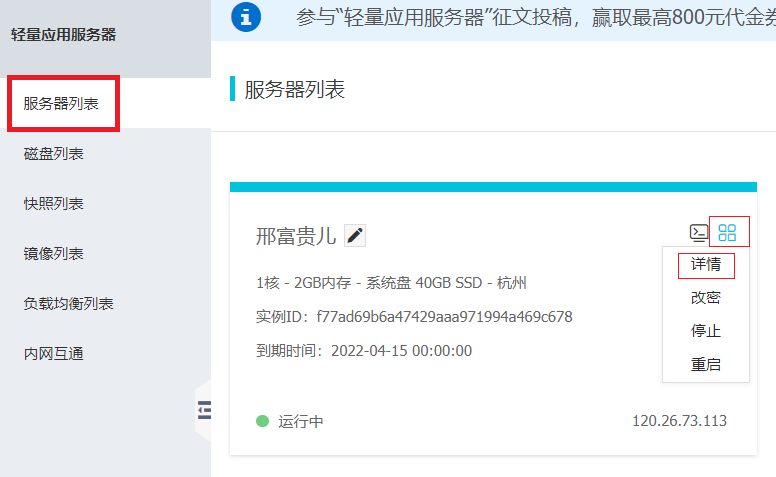
这个页面呢就是服务器的管理页面了,请熟记这个路径,之后的许多操作都要在这里进行。点击「域名」进入服务器域名设置页面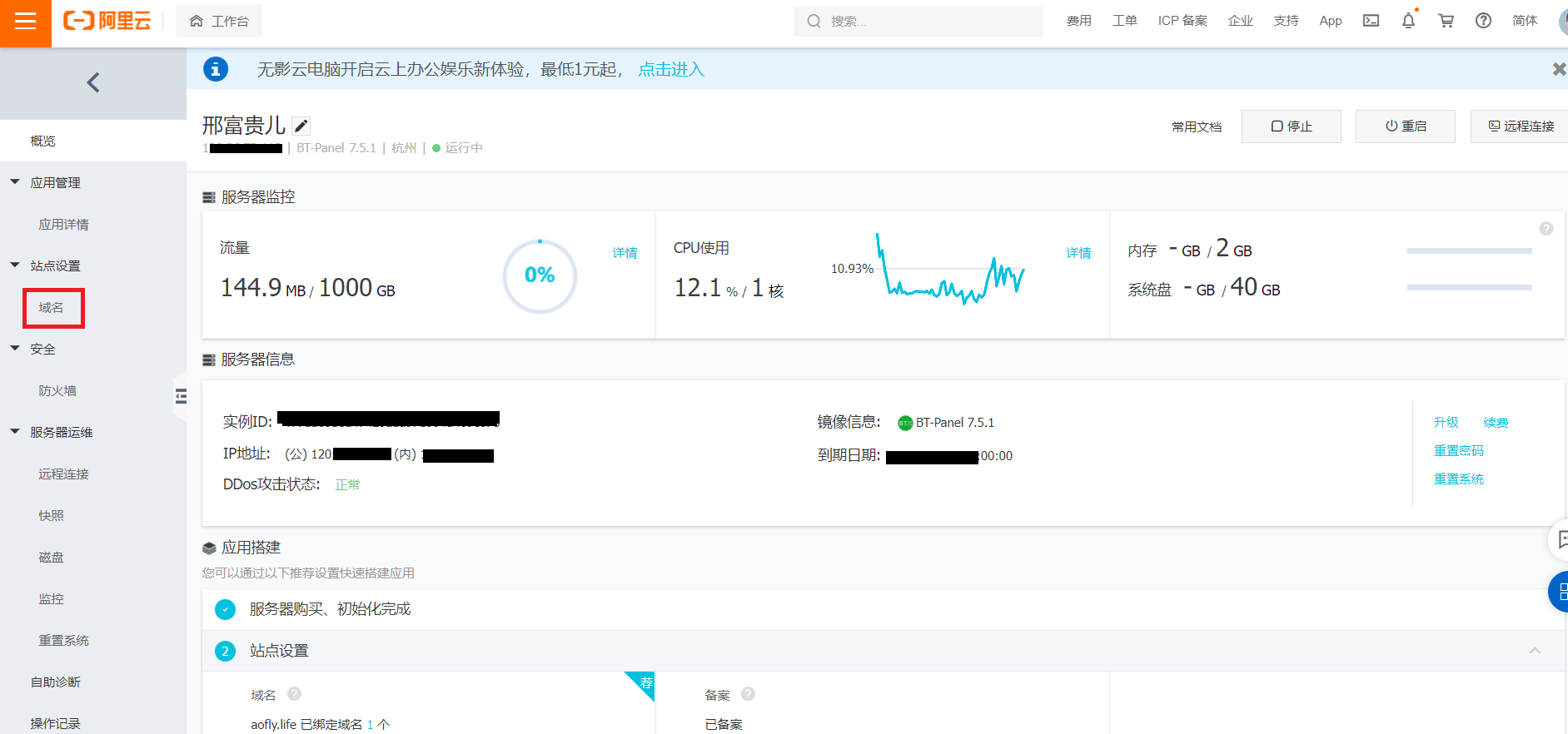
在这个页面点击「添加域名」
由于我的主域名已经设置过了,这里我以子域名为例(大家正常输入自己刚刚购买的域名即可)输入域名之后点击「确定」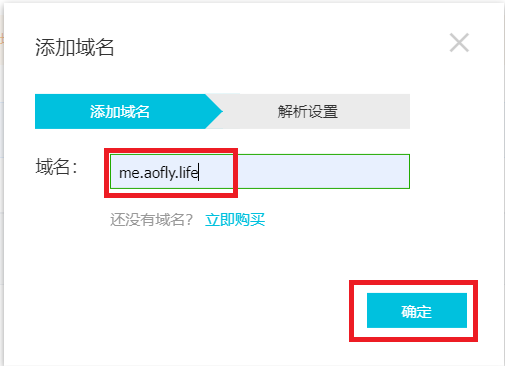
这里直接点击「确定解析」即可完成域名解析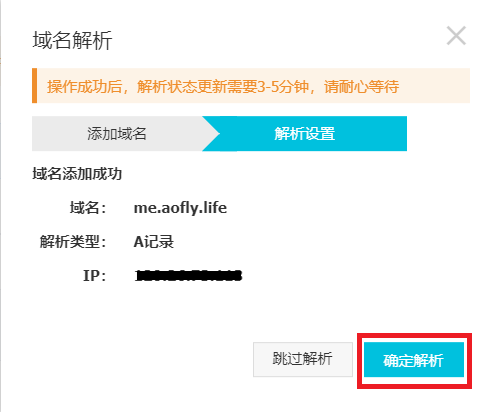
到这里呢域名解析就算完成了,接下来开始搭建服务器环境。安装宝塔面板
在服务器管理页面点击「防火墙」,之后点击「添加规则」,然后添加红框里的两条规则,目的是放行宝塔面板和MySQL数据库的运行端口。

因为我们服务器选择的镜像就是宝塔,所以宝塔面板是已经安装好了的。我们只需要打开即可。在服务器管理页面点击「应用详情」红框里的三条命令分别是获取宝塔面板首页地址、用户名和密码的。
然后点击「远程连接」这时候会弹出来一个黑色窗口,这个窗口就是服务器的管理窗口。这时候你需要依次复制上面红框里的三条命令并依次回车。此时窗口里的外网面板地址、username、password后面显示的三串白色字符就是你的宝塔面板首页地址、用户名和密码。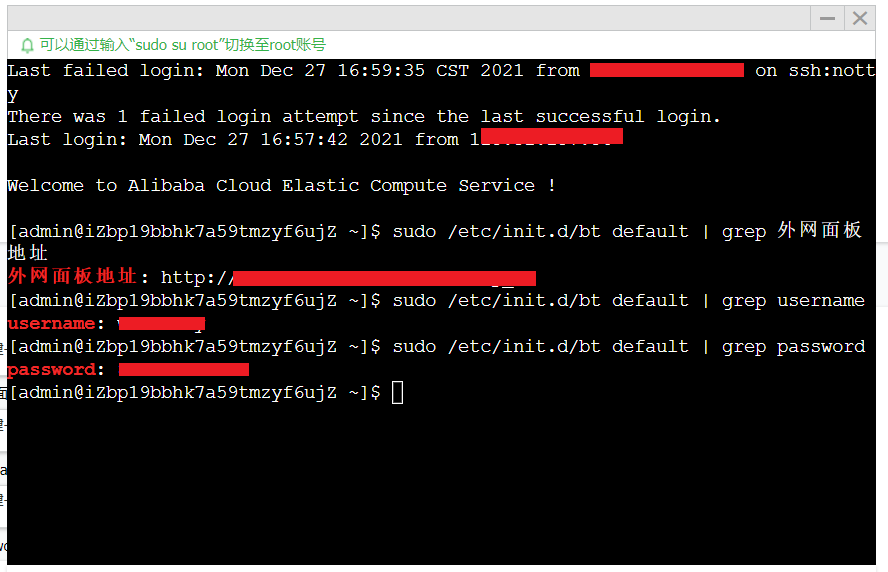
复制宝塔面板地址在浏览器里打开,输入你刚刚得到的面板账号和密码,点击「登录」
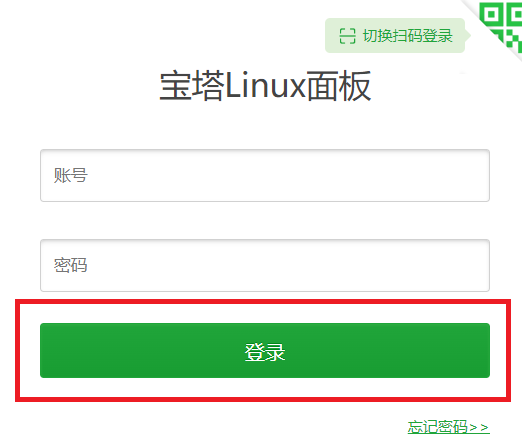
登录之后下图就是面板的首页了,第一次登录它会提示你安装LNMP/LAMP。LNMP/LAMP是服务器建站环境的简称,LNMP即Linux/Nginx/MySQL/PHP,而LAMP即Linux/Apache/MySQL/PHP,区别在于Web服务器Nginx和Apache的选择,这里无特殊需要默认即可。(因为我之前已经安装过了,所以这里就不再演示)安装WordPress
点击「软件商店」
然后点击「一键部署」、「全部」,再选择WordPress,点击「一键部署」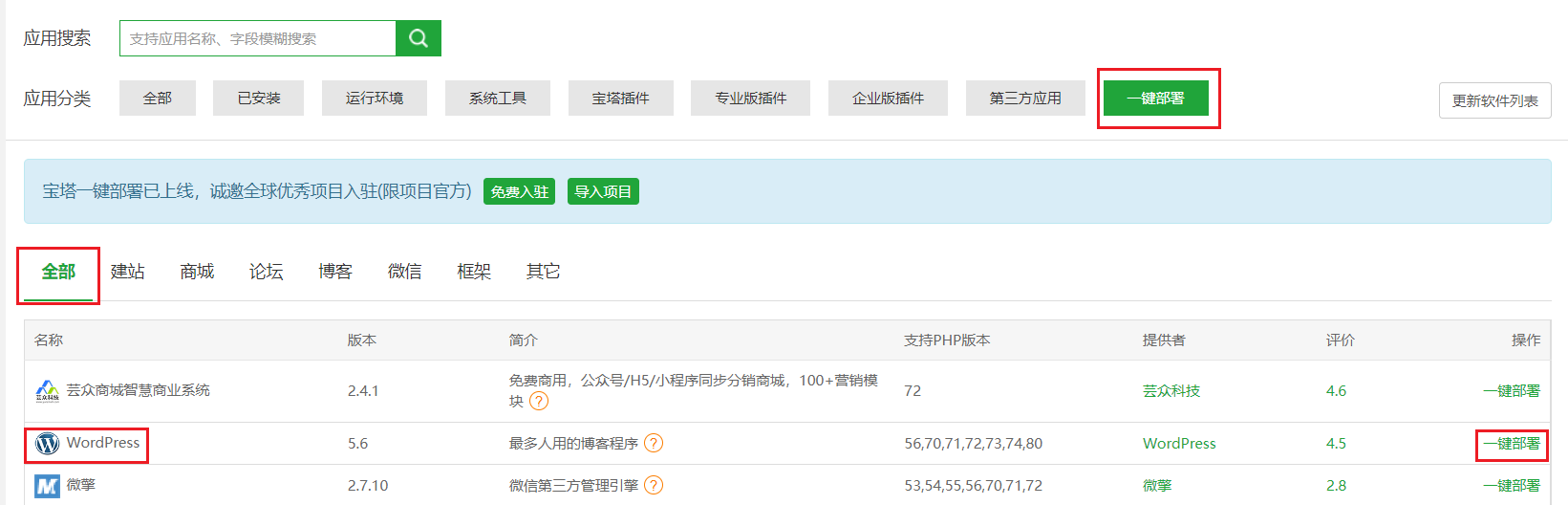
在上面的红色方框里输入你的域名(我用子域名演示,大家正常输入即可),然后点击「提交」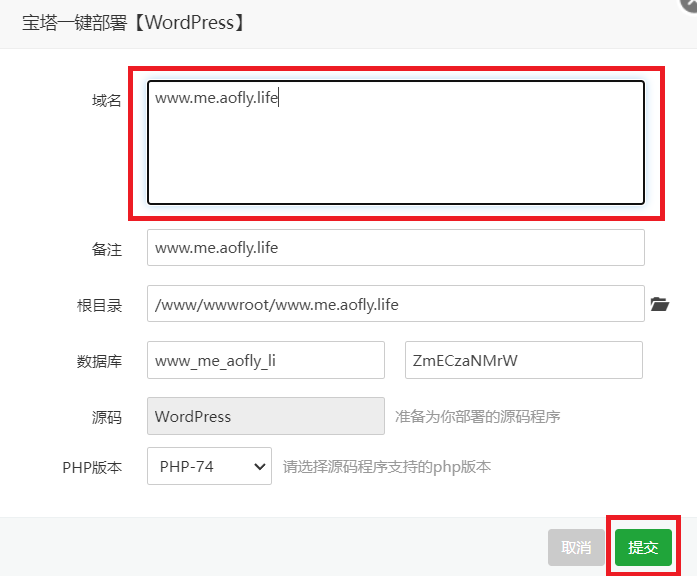
保存好下图里的账号、密码,点击红框里的链接,它会自动跳转到WordPress的安装页面。
下拉到底部,选择中文,点击「继续」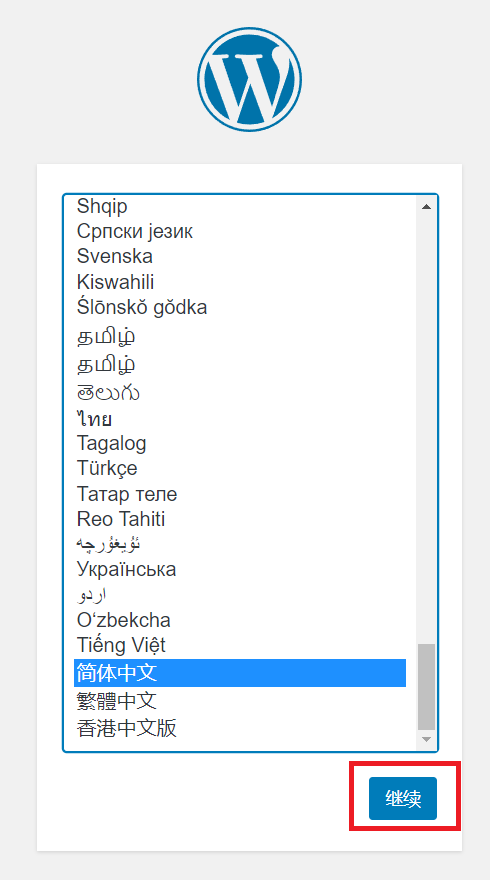
点击「现在就开始」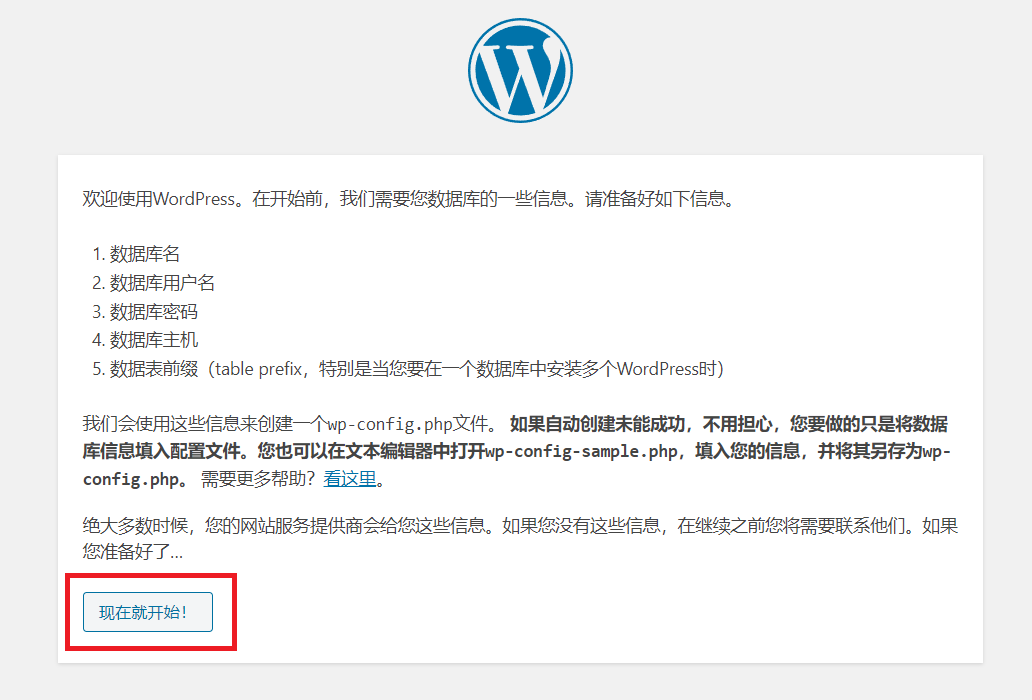
输入刚才保存的数据库名、用户名和密码,点击「提交」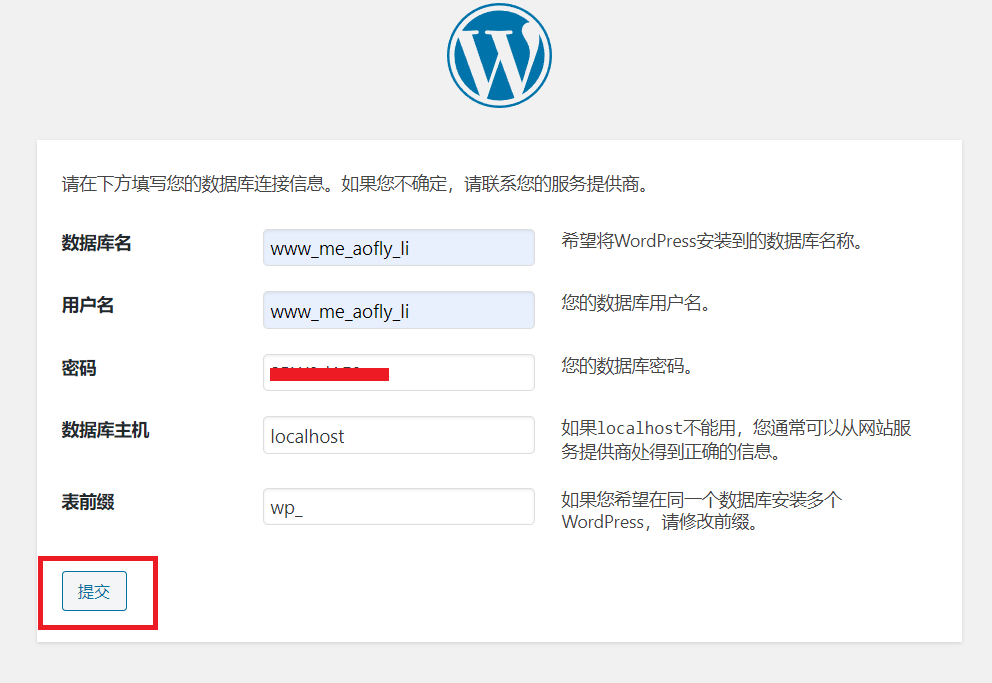
点击「现在安装」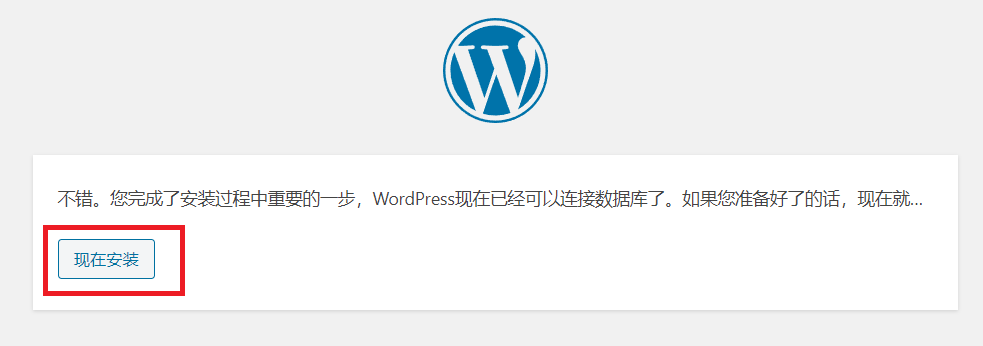
填写相关信息,点击「安装WordPress」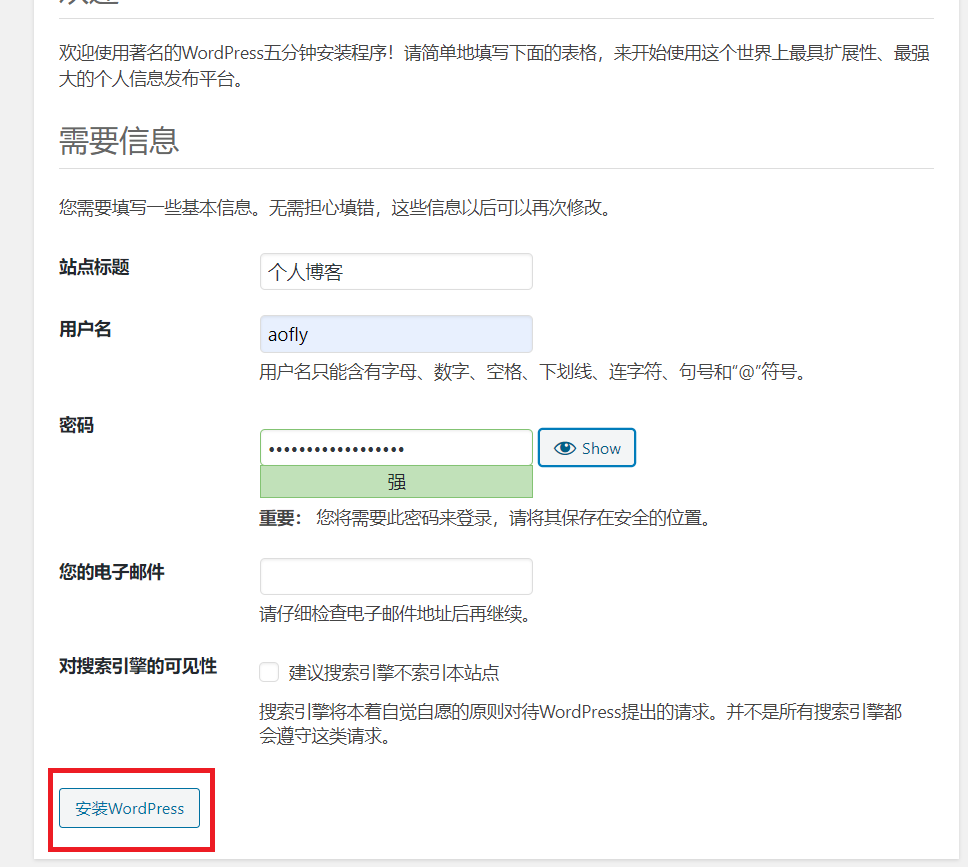
点击「登录」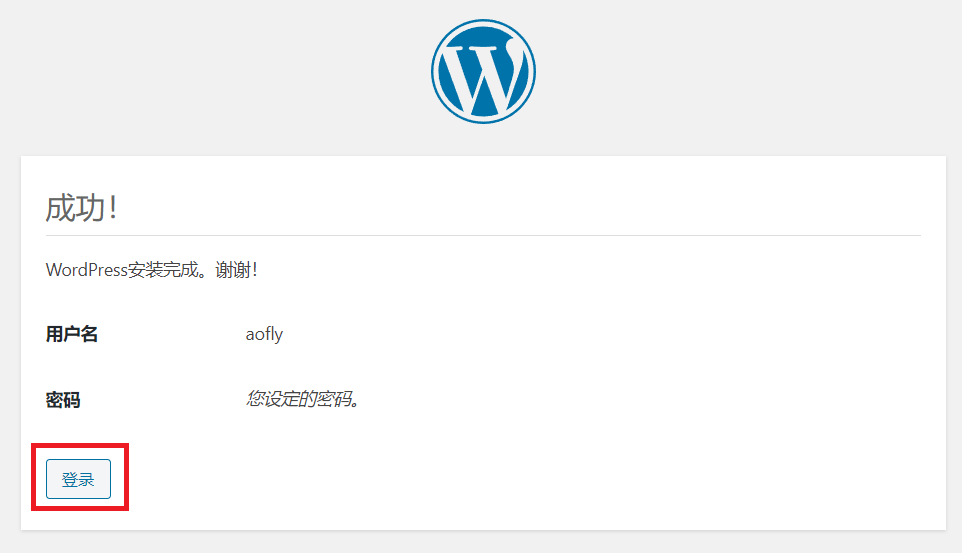
输入账户和密码,点击「登录」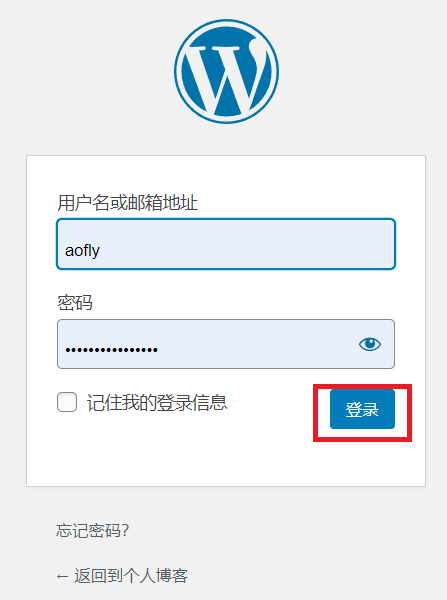
点击之后就是WordPress的管理后台,也就是博客的管理后台。在这里面可以管理博客信息、更改主题、启用插件等等。
在浏览器输入自己的域名测试下博客是否能正常运行,说明WordPress安装正常
一切正常以后我们还需要添加SSL证书,SSL 证书是一个数字证书,用于认证网站的身份并启用加密连接。SSL 代表安全套接字层,这是一个安全协议,可在 Web 服务器和 Web 浏览器之间创建加密链接,也就是HTTPS等。点击「申请」,证书添加之后点击「强制HTTPS」开启HTTPS加密。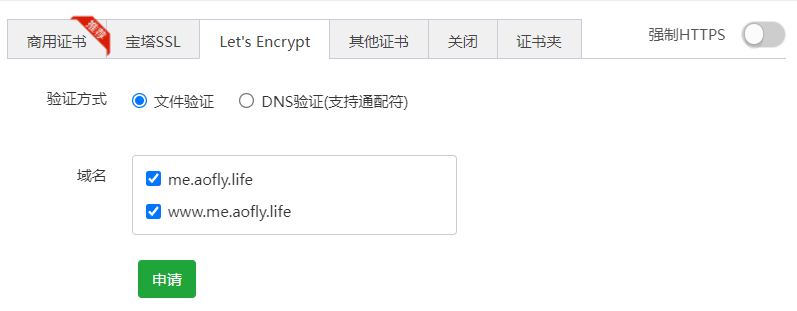
到这里博客就已经初步搭建好了,后面博客的美化可以更换自己喜欢的主题,然后根据主题来设计自己的页面。

